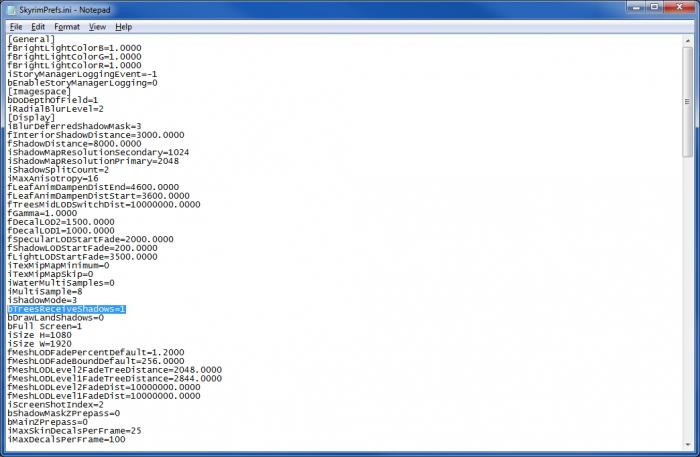หนึ่งในคำถามหลักที่ต้องเผชิญเจ้าของคอมพิวเตอร์ใหม่ทุกคนดังต่อไปนี้: "จะเปลี่ยนภาษาบนแป้นพิมพ์ได้อย่างไร". มันกลายเป็นสถานการณ์ที่ค่อนข้างตลก: Microsoft (และวันนี้เราจะพูดถึงผลิตภัณฑ์ซอฟต์แวร์ - ระบบปฏิบัติการ Windows) กำลังทำทุกวิถีทางเพื่อลดความซับซ้อนในการทำงานของผู้ใช้ แต่ยังมีหนทางอีกยาวไกลในการแก้ไขปัญหาอย่างสมบูรณ์

ฟังก์ชั่นของระบบ
หากต้องการทราบวิธีเปลี่ยนภาษาเป็นแป้นพิมพ์คุณสามารถใช้ไอคอนที่เกี่ยวข้องในซิสเต็มเทรย์ข้างนาฬิกา ไอคอนที่ต้องการหาได้ง่าย - มีการกำหนดภาษา (Ru, En, Ua ... ) หลังจากคลิกปุ่มซ้ายของเมาส์แล้วรายการภาษาที่ติดตั้งในระบบจะปรากฏขึ้นสิ่งที่เหลือคือการระบุภาษาที่ต้องการ อย่างไรก็ตามวิธีนี้ไม่สามารถพิจารณาได้ว่าสะดวก มีวิธีที่ง่ายกว่าในการเปลี่ยนภาษาบนแป้นพิมพ์ของคุณ

การปรับ
แผงควบคุมมีไอคอน "ภาษาและพารามิเตอร์ภูมิภาค ". หากคุณคลิกที่มันหน้าต่างสำหรับเลือกโหมดการทำงานจะปรากฏขึ้น บ่อยที่สุดคุณต้องมีแท็บ "ภาษาและคีย์บอร์ด" ที่นี่ ในส่วน "ทั่วไป" คุณสามารถคลิกปุ่ม "เพิ่ม" และระบุภาษาที่ต้องการซึ่งจะสร้างรายการที่สลับด้วยปุ่มลัด แถบภาษาเป็นไอคอนในพื้นที่แจ้งเตือนและคุณยังสามารถปรับแต่งได้ตามความต้องการ แท็บสวิตช์แป้นพิมพ์ช่วยให้คุณระบุชุดค่าผสมที่ต้องการเนื่องจากผู้ใช้บางรายไม่ชอบค่าเริ่มต้นในระบบ
การสลับแป้นพิมพ์อัตโนมัติ

ตัวอย่างเช่นผู้ใช้ทำงานในข้อความบรรณาธิการ. หากคุณลืมเปลี่ยนภาษาแป้นพิมพ์โดยไม่ได้ตั้งใจโดยไม่ได้มองที่หน้าจอแทน "สวัสดี" คุณสามารถพิมพ์ "Plhfdcndeqnt" ได้ แน่นอนว่าเมื่อเห็นความผิดพลาดก็สามารถแก้ไขได้ แต่แทบจะไม่มีใครชอบสิ่งนี้ หากติดตั้งโปรแกรมสำหรับเปลี่ยนภาษา (โปรแกรมที่ดีที่สุดคือ Punto Switcher) โปรแกรมจะเปลี่ยนภาษาของคำที่พิมพ์โดยอิสระโดยแปลงตัวอักษรตามนั้น แน่นอนว่าเราไม่ควรคาดหวังปาฏิหาริย์จากโปรแกรม: อาจเป็นไปไม่ได้ที่จะเปลี่ยนคำภาษาญี่ปุ่นเป็นภาษารัสเซีย อย่างไรก็ตามแม้จะมีความสามารถที่มีอยู่ประสิทธิภาพของงานในโปรแกรมแก้ไขข้อความก็เพิ่มขึ้นอย่างมากเนื่องจากจำนวนข้อผิดพลาดลดลง
โดยคลิกที่ไอคอนข้างนาฬิกาด้วยปุ่มขวาเมาส์คุณสามารถไปที่หน้าจอการตั้งค่า ทุกอย่างชัดเจนที่นี่ มีระบบช่วยเหลือที่พัฒนาขึ้น ตามกฎแล้วคุณสามารถทำได้โดยไม่ต้องปรับเปลี่ยนใด ๆ เลยเพราะทุกอย่างทำงานนอกกรอบ